
Turinys:
- Prekės
- 1 veiksmas: sukurkite projektą: pradžios puslapis
- 2 žingsnis: sukurkite projektą: pasirinkite lentą
- 3 žingsnis: pridėkite komponentų
- 4 žingsnis: komponentų pridėjimas: komponento pasirinkimas
- 5 veiksmas: pridėkite komponentų: komponentų išsamios informacijos puslapis
- 6 veiksmas: pridėkite komponentų: ryšio įspėjimo funkcija
- 7 žingsnis: pridėkite komponentų: komponentas pridėtas
- 8 veiksmas: pridėkite komponentų: esminis kodas automatiškai užpildytas
- 9 veiksmas: automatinis kodo užbaigimas
- 10 žingsnis: Įvairūs
- 11 veiksmas: išleidimo pastabos
- Autorius John Day [email protected].
- Public 2024-01-30 10:46.
- Paskutinį kartą keistas 2025-01-23 14:59.
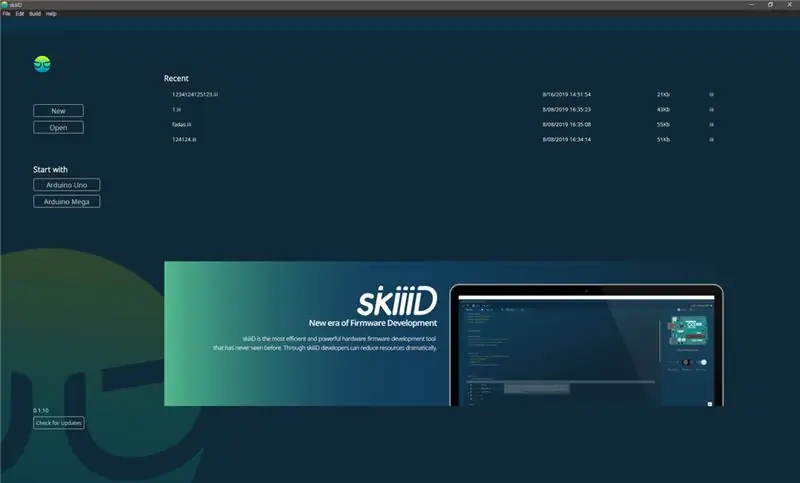

skiiiD redaktorius, kūrimo valdybos programinės įrangos IDE
skiiiD redaktorius yra pagrįstas skiiiD (programinės įrangos kūrimo varikliu). Dabar jis suderinamas su „Arduino UNO“, „MEGA“ir „NANO“su daugiau nei 70 komponentų.
Operacinė sistema
„MacOS“/ „Windows“
Kaip įdiegti
Apsilankykite svetainėje https://skiiid.io ir atsisiųskite klientą
Prekės
Arduino UNO,
1 veiksmas: sukurkite projektą: pradžios puslapis
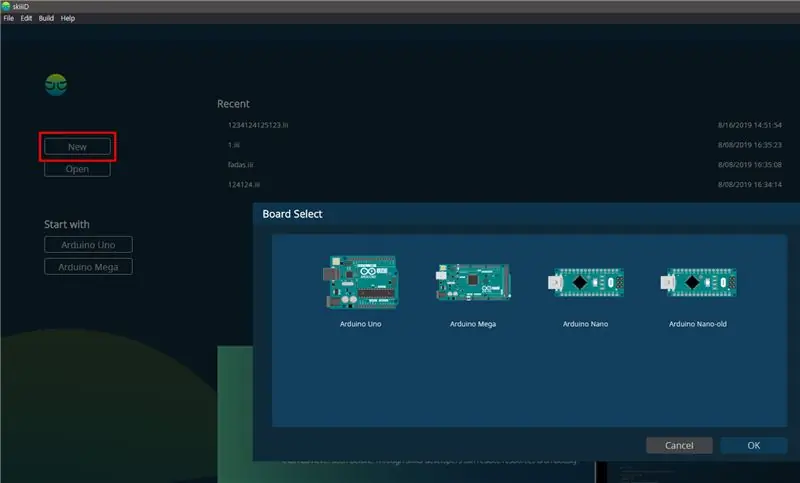
Pradėdami „skiiiD“pamatysite pradžios puslapį. Šiame puslapyje galite sukurti arba atidaryti projektą ir pasirinkti lentą.
2 žingsnis: sukurkite projektą: pasirinkite lentą
1 žingsnis. Pasirinkite naują mygtuką kairėje viršutinėje pradžios puslapio pusėje arba paspauskite „Ctrl“+N.
2 žingsnis. Norėdami pradėti projektą, pasirinkite lentą.
3 žingsnis: pridėkite komponentų
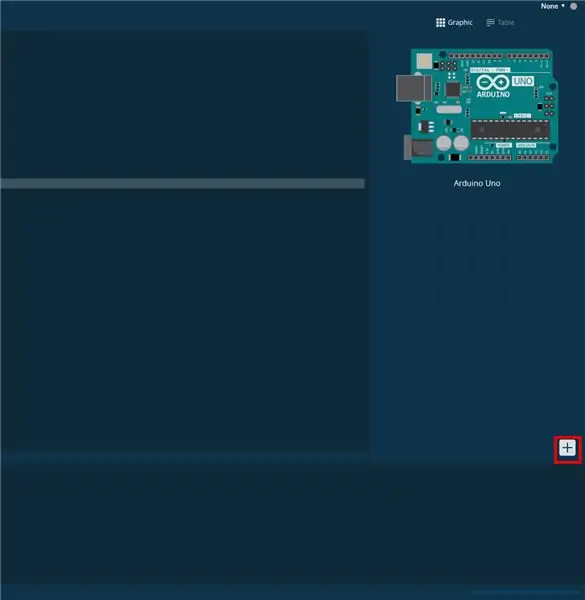
Norėdami sukurti programinę -aparatinę įrangą, turite pasirinkti komponentus.
1 žingsnis. Spustelėkite pliuso „+“mygtuką dešinėje kliento pusėje
4 žingsnis: komponentų pridėjimas: komponento pasirinkimas
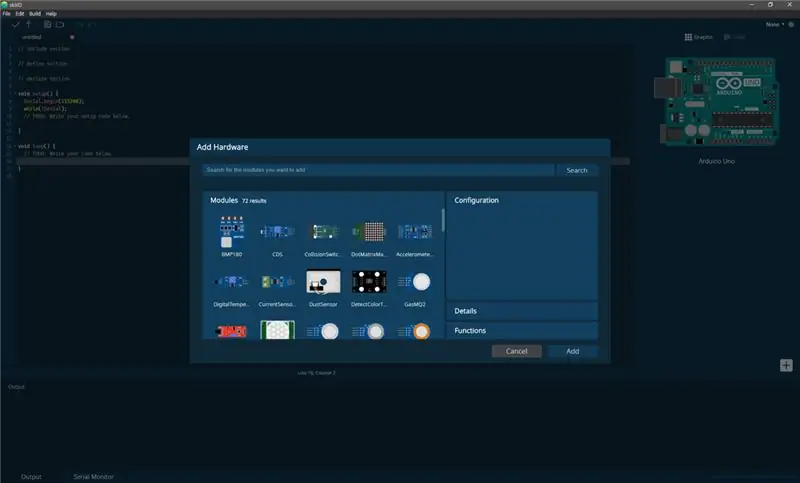
2 žingsnis. Pasirinkite komponentus iš pateiktų sąrašų
Komponentinės bibliotekos bus nuolat atnaujinamos. Apsilankykite užklausos bibliotekos puslapyje, kad gautumėte užklausą dėl komponentų.
5 veiksmas: pridėkite komponentų: komponentų išsamios informacijos puslapis
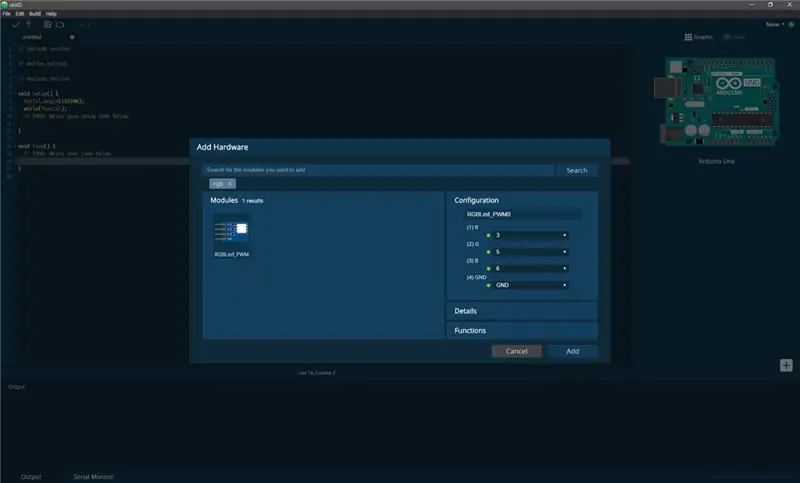
3 žingsnis. Spustelėję komponentą, sukonfigūruokite kaiščius, patikrinkite funkcijas ir daugiau informacijos apie komponentą.
4 žingsnis. Spustelėkite mygtuką Pridėti tiesiai po langu.
6 veiksmas: pridėkite komponentų: ryšio įspėjimo funkcija
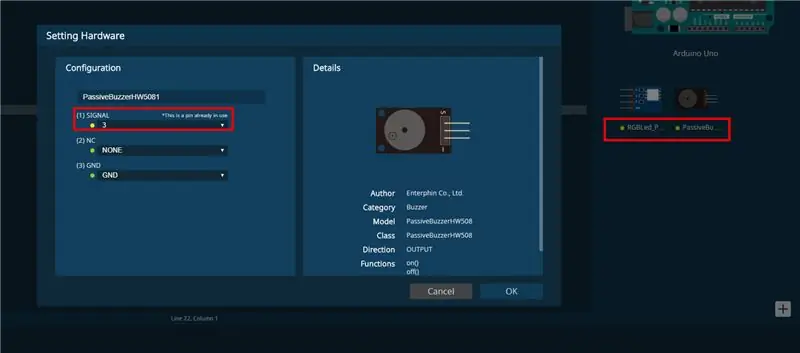
Įsitikinkite, kad visi komponentų ženklai yra žali. Jei taško spalva yra geltona, kitas komponentas jau naudoja smeigtuką.
7 žingsnis: pridėkite komponentų: komponentas pridėtas
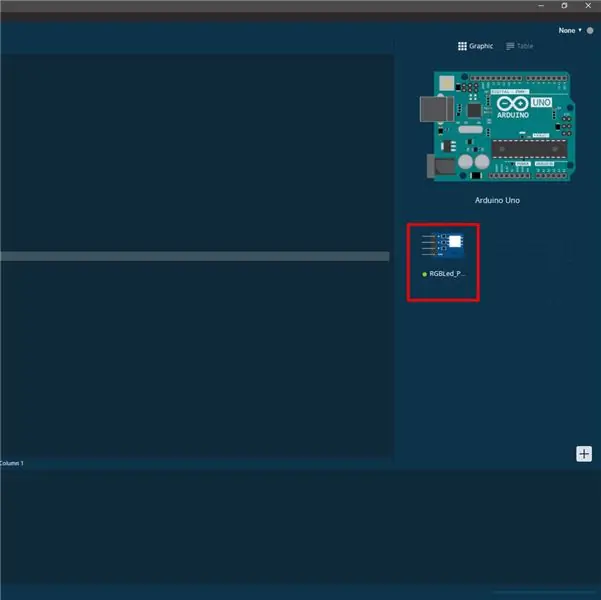
8 veiksmas: pridėkite komponentų: esminis kodas automatiškai užpildytas
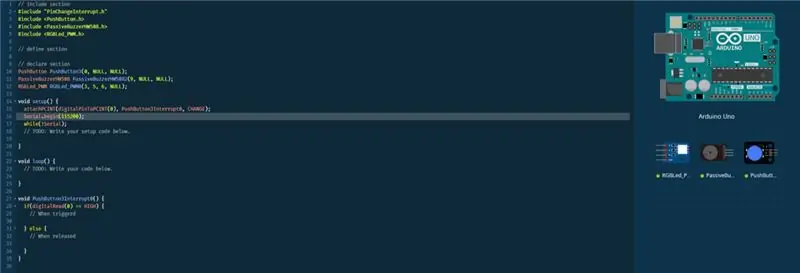
5 žingsnis. Esminis kodas komponento funkcijai įgyvendinti automatiškai užpildomas.
9 veiksmas: automatinis kodo užbaigimas
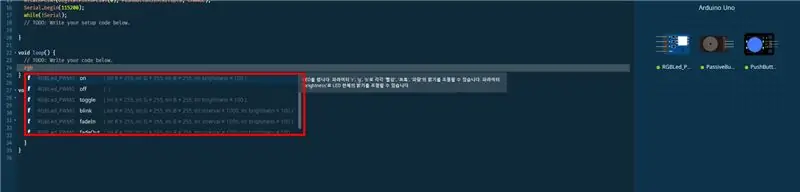
Jei komponentas pridėtas tinkamai, parašykite komponento pavadinimą. Galimos funkcijos (iš anksto nustatytas kodas) yra išvardytos redaktoriuje.
Kodą sukūrė skiiiD komanda. Norėdami gauti daugiau informacijos, apsilankykite skiiiD bibliotekų puslapyje
10 žingsnis: Įvairūs
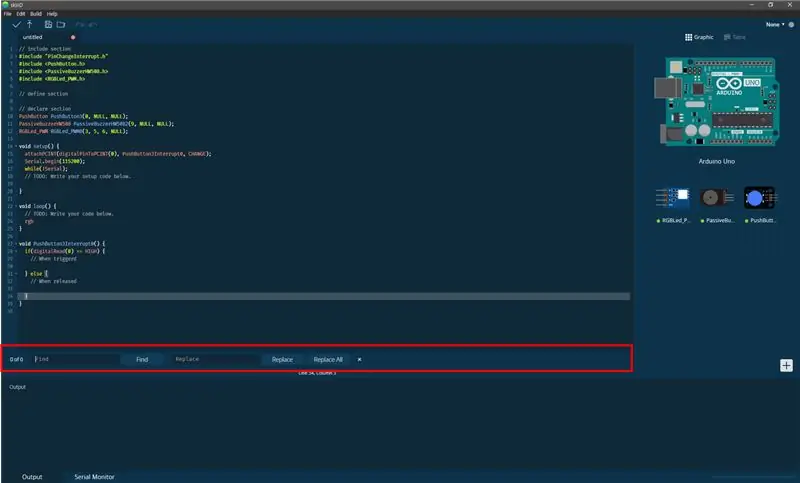
Rasti ir pakeisti funkciją
Norėdami rasti ir pakeisti skydelį, paspauskite „Ctrl“+F. Galima rasti žodį ir jį pakeisti.
Spartusis klavišas (skliausteliuose = macOS)
ctrl+X (CMD+x) Iškirpti paryškintą tekstą
ctrl+C (CMD+C) Kopijuoti paryškintą tekstą
ctrl+V (CMD+V) Įklijuokite paryškintą tekstą
ctrl+A (CMD+A) Pasirinkite visą tekstą
ctrl+F (CMD+F) Atidarykite paieškos ir pakeitimų skydelį
ctrl+SPACE (CMD+SPACE) Atidaryti automatinio užbaigimo sąrašą
ctrl+K (CMD+K) Sulenkite / išskleiskite
ctrl+Shift+K (CMD+Shift+K) Sulenkite / išskleiskite viską
P. S. Tai beta versija ir dabar ji nemokama. Dirbame prie komponentų ir lentų bibliotekų. Nesivaržykite ja naudotis ir laukiame atsiliepimų.
paštu: [email protected] arba apsilankykite https://skiiid.io/contact/ ir užpildykite skirtuką Reikia pagalbos.
11 veiksmas: išleidimo pastabos
2019 m. Spalio 16 d. (V0.1.11) - stabilizuotas išteklių atsisiuntimo procesas.
2019 m. Spalio 10 d. (V.10.1)
- Ištaisyta klaida, kad skiiiD neveikė iškart po automatinio atnaujinimo.
2019 m. Spalio 07 d. (V0.1.9)
- Pridėta „Neopixel“modulio biblioteka „Maker Faire Seoul 2019“
- Patobulintas automatinio užbaigimo UX.
2019 m. Rugsėjo 25 d. (V0.1.8)
- Palaikomas daugiakalbis bibliotekos patarimas (anglų, korėjiečių).
- Pridėta papildoma funkcija, rodanti parametrus, kad būtų automatiškai užbaigta.
2019 m. Rugpjūčio 30 d. (V0.1.7)
- Palaikė naują plokštę („Arduino Nano“).
2019 m. Rugpjūčio 22 d. (V0.1.6)
- Pakeistas kaiščių rekomendacijų ir nustatymo procesas.
2019 m. Rugpjūčio 05 d. (V0.1.5)
- Palaikoma „Mac“versija. Modifikuotas nuoseklaus prievado procesas.
- Perkėlus žymeklį į kilpos funkciją, kai naujas projektas.
- Pridėta lentos keitimo funkcija.
2019 m. Birželio 05 d. (V0.1.4)
Klaidos ištaisymas
- Segmento modulis nerodė nulinio skaičiaus.
- Pakeista rašybos klaida ir vartotojo sąsaja.
2019 m. Gegužės 31 d. (V0.1.3)
Klaidos ištaisymas
- Projektas buvo tuščias, kai buvo pasirinktas naujas projektas be valdybos.
Pridėtos bibliotekos
- Servo variklis
2019 m. Gegužės 29 d. (V0.1.2)
Klaidos ištaisymas
- Patarimas kartais neišnyko.
Pridėtos bibliotekos
- giroskopo modulis (MPU6050)
2019 m. Gegužės 17 d. (V0.1.1)
Klaidos ištaisymas
- Įvedus taškinės matricos modulį įvyko klaida.
Rekomenduojamas:
Darbo su FPV drone lenktynėmis pradžia: 11 žingsnių

Darbo su „FPV Drone Racing“pradžia: „FPV Drone Racing“yra daug skirtingų tipų. Yra vidaus „Tiny Whoop“lenktynės, kuriose naudojami keturračiai, sveriantys mažiau nei 50 gramų, ne didesni kaip 50 mm atramos, jie turi ortakius ir beveik visada važiuoja 1 sekundėmis patalpose. Tada yra didesnė klasė, kuri
Darbo su „BeagleBone Black“pradžia: 11 žingsnių

Darbo su „BeagleBone Black“pradžia: kurį laiką naudojęs „Arduino“nusprendžiau išbandyti „Beaglebone Black“. Matydamas, kad trūksta „Instructables“turinio, ir man pačiam kilo sunkumų pradedant darbą, norėjau padėti kitiems žmonėms pradėti naudotis „BeagleBone Black“
Darbo su „Eclipse“pradžia: 11 žingsnių

Darbo su „Eclipse“pradžia: Norėdami sėkmingai atsisiųsti ir įdiegti „Eclipse“, vadovaukitės toliau pateiktomis instrukcijomis. Šios instrukcijos gali būti naudojamos tik tuo atveju, jei naudojate „Windows“kompiuterį. Šios instrukcijos padės jums įdiegti ir atsisiųsti programas su
Darbo su „MicroPython“pradžia naudojant ESP8266: 10 žingsnių (su paveikslėliais)

Darbo su „MicroPython“pradžia ESP8266: Ar norite kitokio ESP8266 plokščių programavimo būdo, o ne įprasto metodo naudojant „Arduino IDE“kartu su „C/C ++“programavimo kalba? Šioje pamokoje sužinosime, kam konfigūruoti ir valdyti ESP8266 plokštę naudojant „MicroPython.BUIL“
Darbo su „Arduino“ir ESP8266 pradžia: 11 žingsnių

Darbo su „Arduino“ir ESP8266 pradžia: ESP8266 gali būti naudojamas kaip nepriklausomas mikrovaldiklis su įmontuotu „Wi-Fi“ir dviem GPIO kaiščiais arba gali būti naudojamas su kitu mikrovaldikliu per nuoseklųjį ryšį, kad būtų suteiktas „Wi-Fi“ryšys su mikrovaldikliu. Jis gali būti naudojamas daiktų internetui gaminti
